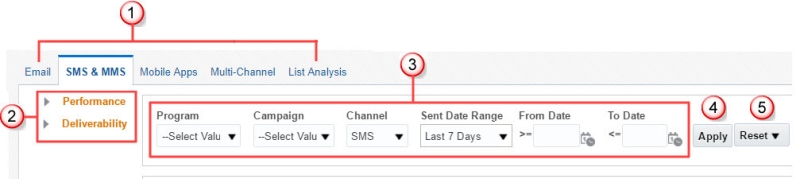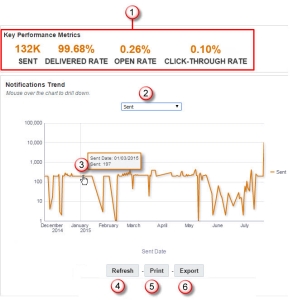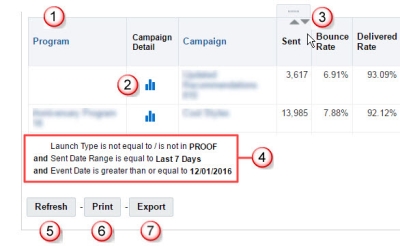Interação com Painéis do Insight
Os Painéis Interativos de Insight são um recurso completo para analisar o desempenho de todos os seus canais. O Oracle Responsys apresenta painéis e subpainéis para cada canal: E-mail, SMS e MMS e Aplicativos Móveis. Para obter uma visão geral dos Painéis, consulte Visão Geral dos Painéis.
Para navegar nos Painéis Interativos de Insight:
- Clique em Insight
 na barra de navegação lateral e selecione Painéis Interativos.
na barra de navegação lateral e selecione Painéis Interativos. - Escolha uma guia e analise o painel.
 Selecione a área funcional que você deseja ver.
Selecione a área funcional que você deseja ver. Clique na seta para acessar o grupo e, em seguida, clique no nome do relatório que deseja ver.
Clique na seta para acessar o grupo e, em seguida, clique no nome do relatório que deseja ver.  Selecione os critérios de pesquisa e o intervalo de dados de envio para os relatórios.
Selecione os critérios de pesquisa e o intervalo de dados de envio para os relatórios. - Utilize os critérios de pesquisa para procurar e selecionar valores para filtrar os resultados no painel. Os valores em cada prompt atua como uma condição AND no filtro. Os critérios de pesquisa disponíveis variam por canal e painel. Você pode selecionar vários valores e especificar mais critérios de pesquisa, como uma string em um nome. Para isso, clique na seta ao lado do critério e selecione os valores que deseja.
- Se você não selecionar critérios de filtro, os dados serão mostrados para a conta inteira.
- Se você não selecionar uma faixa de datas, os dados serão mostrados para os 7 últimos dias.
 Clique nesse botão para aplicar seus critérios de seleção.
Clique nesse botão para aplicar seus critérios de seleção. Clique nesse botão para redefinir os critérios de seleção para os valores padrão ou os últimos valores aplicados.
Clique nesse botão para redefinir os critérios de seleção para os valores padrão ou os últimos valores aplicados.
Saiba mais sobre a interação com os painéis:
Navegando em Gráficos
Depois que você selecionar um canal, o Painel mostrará gráficos e as principais métricas de desempenho desse canal. Você pode alterar as métricas e detalhar cada gráfico.
 Mostra as principais métricas de desempenho do canal.
Mostra as principais métricas de desempenho do canal.
 Selecione a métrica ou a comparação que você deseja.
Selecione a métrica ou a comparação que você deseja.
 Aponte para um ponto de dados para ver um resumo. Clique em um ponto de dados para navegar até análises detalhadas. Para obter informações sobre os detalhes disponíveis de cada gráfico, consulte descrições de gráficos específicos.
Aponte para um ponto de dados para ver um resumo. Clique em um ponto de dados para navegar até análises detalhadas. Para obter informações sobre os detalhes disponíveis de cada gráfico, consulte descrições de gráficos específicos.
 Clique neste botão para atualizar os dados no gráfico.
Clique neste botão para atualizar os dados no gráfico.
 Clique neste botão para criar um gráfico imprimível em formato PDF ou HTML.
Clique neste botão para criar um gráfico imprimível em formato PDF ou HTML.
 Clique neste botão para exportar um gráfico ou dados de um relatório. Quando você exportar um relatório, a formatação, os dados e os filtros serão exportados. Você pode exportar o relatório nos formatos Excel, PDF ou Arquivo Web.
Clique neste botão para exportar um gráfico ou dados de um relatório. Quando você exportar um relatório, a formatação, os dados e os filtros serão exportados. Você pode exportar o relatório nos formatos Excel, PDF ou Arquivo Web.
Quando você exporta dados, só os nomes de colunas e os dados são exportados. A formatação ou os filtros que você aplicou não são exportados. É possível exportar dados nos formatos CSV, delimitado por tabulação ou XML.
Dica: para exportar dados em um nível inferior, detalhe até o nível desejado.
Navegando em Relatórios
 Clique em um cabeçalho de coluna azul para detalhar e obter mais detalhes.
Clique em um cabeçalho de coluna azul para detalhar e obter mais detalhes.
 Clique neste ícone para abrir a análise detalhada da campanha.
Clique neste ícone para abrir a análise detalhada da campanha.
 Para classificar com base em uma coluna, aponte para seu cabeçalho e selecione a seta para cima ou para baixo.
Para classificar com base em uma coluna, aponte para seu cabeçalho e selecione a seta para cima ou para baixo.
 Mostra os critérios de pesquisa especificados. A Data do Evento é o ponto de partida do intervalo de datas.
Mostra os critérios de pesquisa especificados. A Data do Evento é o ponto de partida do intervalo de datas.
 Clique neste botão para atualizar os dados no relatório.
Clique neste botão para atualizar os dados no relatório.
 Clique neste botão para criar um relatório que pode ser impresso em formato PDF ou HTML.
Clique neste botão para criar um relatório que pode ser impresso em formato PDF ou HTML.
 Clique neste botão para exportar um relatório ou dados de um relatório. Quando você exportar um relatório, a formatação, os dados e os filtros serão exportados. Você pode exportar o relatório nos formatos Excel, PDF ou Arquivo Web.
Clique neste botão para exportar um relatório ou dados de um relatório. Quando você exportar um relatório, a formatação, os dados e os filtros serão exportados. Você pode exportar o relatório nos formatos Excel, PDF ou Arquivo Web.
Quando você exporta dados, só os nomes de colunas e os dados são exportados. A formatação ou os filtros que você aplicou não são exportados. É possível exportar dados nos formatos CSV, delimitado por tabulação ou XML.
Dica: para exportar dados em um nível inferior, detalhe até o nível desejado.
Navegando em Painéis
Depois de selecionar uma categoria, clique no nome de um relatório para ver um relatório específico. Em um relatório, você pode:
- Navegar até dados mais detalhados de um atributo
Para fazer isso, clique no título da coluna do atributo desejado.
- Analisar dados de um valor específico
Para fazer isso, clique no valor para navegar até um valor mais detalhado.
- Adicionar, remover e mover colunas em views tabulares.
Para fazer isso, clique com o botão direito do mouse em qualquer lugar na tabela.
- Classificar colunas da tabela
Para fazer isso, clique com o botão direito do mouse no título da coluna e selecione a opção desejada.
Para ver se você pode detalhar em uma coluna ou em um valor, passe o mouse sobre o item desejado. Se ele aparecer como um link, você poderá clicar nele para detalhá-lo.
Para retornar a uma página anterior, clique em um link de navegação na parte inferior da página.